在使用手写笔进行创作或工作时,遇到设备突然断联是一件十分烦恼的事情。这不仅影响到工作效率,也可能破坏创作的连贯性。本文将深入探讨手写笔断联的可能原因,...
2025-04-25 21 为什么
当您兴致勃勃地将声卡连接到电脑上准备享受高清音质时,却发现没有任何声音输出,这时候的心情无疑是焦急和困惑的。为什么会发生这种情况?如何解决呢?本文将为您详细分析声卡连接电脑后无声可能的原因,并提供相应的解决策略。
硬件连接问题
我们需要确保硬件连接无误。声卡无论是使用内置插槽还是外置USB接口连接,都应该牢固无误。检查声卡上的音频线是否正确连接到电脑和扬声器/耳机上。
驱动程序和设置问题
如果硬件连接正确无误,问题很可能出在驱动程序上。过时或缺失的驱动程序可能导致声卡无法正常工作。在电脑的音频输出设置里,需要检查是否已选择正确的音频输出设备。
操作系统兼容性问题
不同的操作系统对声卡的支持程度不同。有些专业音频接口可能在某些版本的Windows或MacOS上工作得更好。确认您的操作系统版本和声卡是否匹配是解决问题的关键步骤之一。
音频设备配置问题
在某些情况下,即使声卡驱动已正确安装,也可能需要在电脑的音频管理软件中进行额外的配置。错误的音频设备配置,如多通道输出设置,也可能导致无声问题。
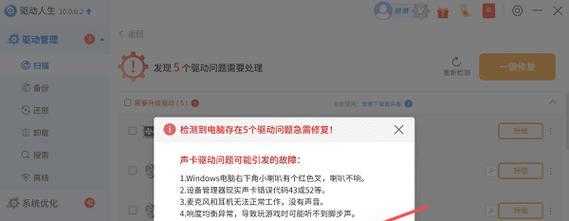
仔细检查所有的硬件连接
检查音频连接:确保所有的音频线和接口都已正确连接,没有松动或错误连接的情况。
替换连接线:尝试使用其他音频线进行测试,以排除连接线损坏的可能性。
更新或重装声卡驱动程序
查找驱动更新:访问声卡制造商的网站,寻找最新的驱动更新。
卸载并重装驱动:在设备管理器中卸载当前的声卡驱动,然后重新启动电脑让系统自动寻找并安装驱动。
检查系统兼容性
确认系统版本:查看声卡制造商提供的兼容列表,确定您的操作系统版本是否支持。
考虑系统升级:如果声卡不支持当前系统版本,您可能需要考虑升级操作系统或更换支持当前系统的声卡。
调整音频设备设置
启用音频设备:进入控制面板中的声音设置,确保声卡驱动已被系统识别,并启用它作为默认的音频播放设备。
检查音频设备配置:使用专业的音频管理软件,如ASIO驱动设置,根据需要进行配置。
基本故障排除技巧
检查扬声器/耳机:确保扬声器和耳机没有损坏,并且已正确连接至声卡。
尝试其他音频播放源:使用其他音频播放软件或设备测试声卡是否能够正常工作。
寻求专业帮助
声卡制造商支持:如果以上步骤都无法解决问题,建议联系声卡制造商的技术支持团队。
电脑维修服务:考虑将电脑或声卡带至专业维修服务进行诊断。

定期检查和维护
声卡和电脑的音频系统需要定期检查和维护。包括定期更新驱动程序、检查耳机和扬声器状况、清理音频连接口等。
注意电源管理
一些声卡可能需要独立电源供应。确保声卡所连接的电源适配器规格符合声卡制造商的要求,避免因供电不足造成的问题。

通过以上分析,我们对声卡连接电脑后无声的问题有了全面的了解和应对措施。面对技术问题,耐心和细致的排查至关重要。希望本文提供的解决方案能够帮助您解决声卡无声的烦恼,再次享受音乐带来的美好。
标签: 为什么
版权声明:本文内容由互联网用户自发贡献,该文观点仅代表作者本人。本站仅提供信息存储空间服务,不拥有所有权,不承担相关法律责任。如发现本站有涉嫌抄袭侵权/违法违规的内容, 请发送邮件至 3561739510@qq.com 举报,一经查实,本站将立刻删除。
相关文章

在使用手写笔进行创作或工作时,遇到设备突然断联是一件十分烦恼的事情。这不仅影响到工作效率,也可能破坏创作的连贯性。本文将深入探讨手写笔断联的可能原因,...
2025-04-25 21 为什么
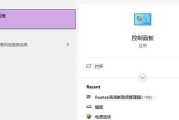
电脑莫名断网连不上网的情况在日常使用中较为常见,这往往给我们的工作和生活带来极大的不便。理解问题的根源,掌握排查步骤,能够帮助用户快速恢复网络连接。本...
2025-04-15 23 为什么

平板电脑作为现代人不可或缺的智能设备,其充电器的稳定性和安全性对用户来说至关重要。然而,有时我们会遇到充电器发出嗡嗡声的状况,这不仅令人困惑,也引起担...
2025-04-12 28 为什么
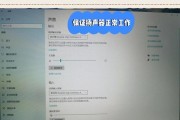
当你将耳机插入电脑,期待着音乐、视频或游戏带来迷人音频体验时,突然传来的寂静令人沮丧。耳机没声音的问题很是常见,可能是由多种原因引起的,其中最直观的便...
2025-04-06 24 为什么

随着科技的飞速发展,智能手机已成为我们日常生活中的得力助手,拍照功能更是现代人记录生活点滴的重要手段。但当我们教长辈使用手机拍照时,却可能遇到了一些问...
2025-04-04 27 为什么
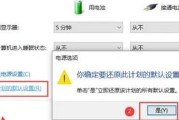
电脑在进行烤机测试时,也就是长时间运行高负荷程序以检验系统稳定性时,偶见黑屏并自动重启的现象。这不仅影响用户的正常工作,还可能暗示着潜在的硬件问题。本...
2025-04-01 44 为什么